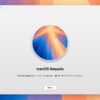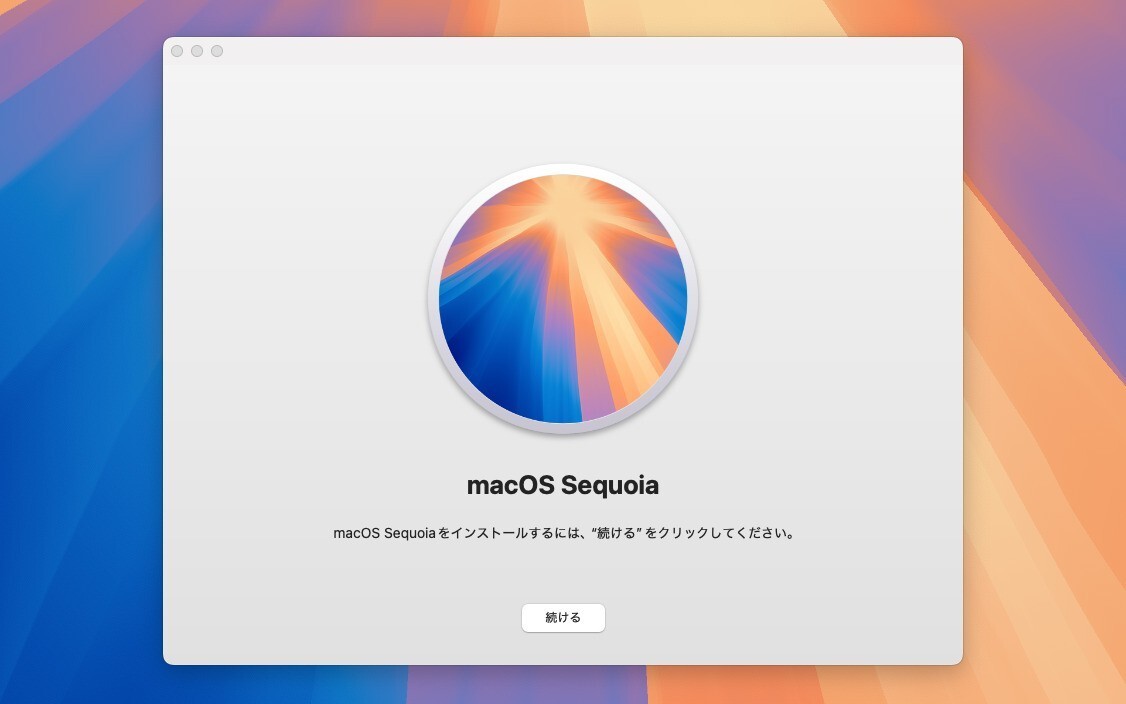
Appleは2024年9月16日(現地時間)、macOSのメジャーバージョンアップ版「macOS Sequoia」をリリースしました。
macOS Sequoia(macOS 15)では、iPhoneミラーリングやApple Intelligence(日本では2025年予定)、ウィンドウタイリング、パスワードアプリなど、さまざまな新機能が追加されるほか、Safari、写真、その他既存機能の改良も行われます。
macOS Sequoiaへはサポート対象のMacからは無償でアップグレードすることができますが、いくつかの注意点も存在します。
以下、macOS Sequoiaの互換性や、アップグレード前の注意点、アップグレードの手順などを紹介したいと思います。
macOS Sequoiaが動作するMacはこちら
macOS Sequoiaの対応機種はMacBook Air(2020以降)、MacBook Pro(2018以降)、iMac(2019以降)、iMac Pro(2017)、Mac mini(2018以降)、Mac Studio(2022)、Mac Pro(2019以降)です。Appleシリコン搭載Macのほか、Intel搭載Macにもまだインストール可能です。
インストールには40GB以上の空きストレージ容量が必要です。
アップグレード前の準備
macOS Sequoiaにアップグレードする前に現在の環境のバックアップを作成しておきます。macOSは一度アップグレードすると簡単に元の環境に戻すことができません。しかし、Time MachineやCCC等のバックアップツールを使ってバックアップを作成しておくと、いつでも元に戻すことができるからです。
Time MachineバックアップはmacOSの標準機能で「システム設定 > 一般 > Time Machine」から実行することができます。
アップグレード実行
macOS Sequoiaをインストールするには「システム設定」を利用します。
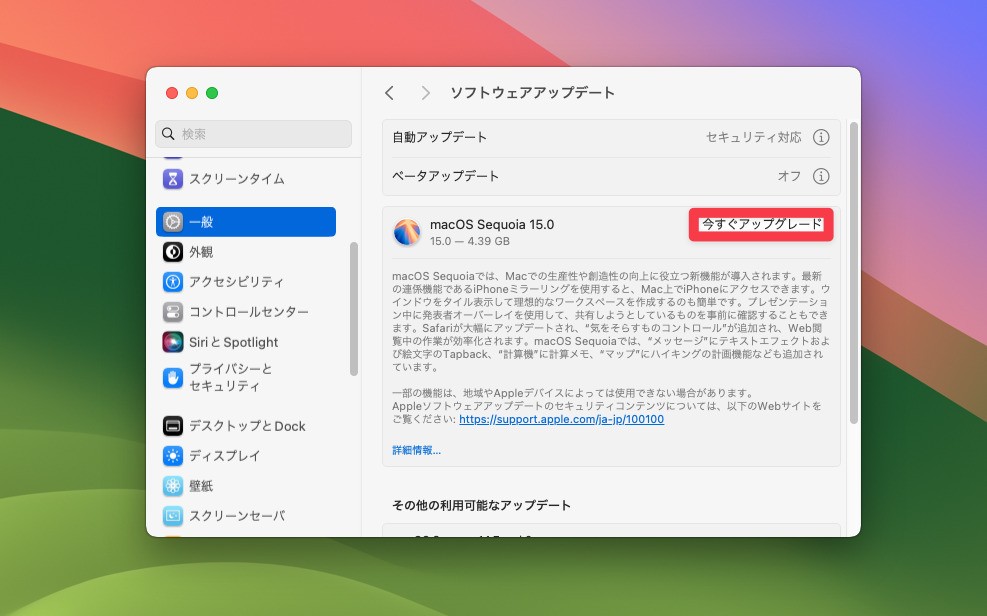
▲「設定 > 一般 > ソフトウェアアップデート」を表示します。「macOS Sequoia 15.0」が表示されていたら、その右側にある「今すぐアップグレード」ボタンをクリックします。
後は手順に従って操作することで、macOS Sequoiaにアップグレードすることができます。
なお、「今すぐアップグレード」ボタンを押すと、インストーラーの画面は表示されず、直接アップグレードされてしまうようです。インストーラーをダウンロードしたい場合、以下の記事で説明した方法を使用することをおすすめします。
まとめ
macOS Sequoiaをインストールする方法を説明しました。macOS Sequoiaは例年と比べて早い次期にリリースされています。もしもにそなえバックアップを作成した後にアップグレードすることをおすすめします。